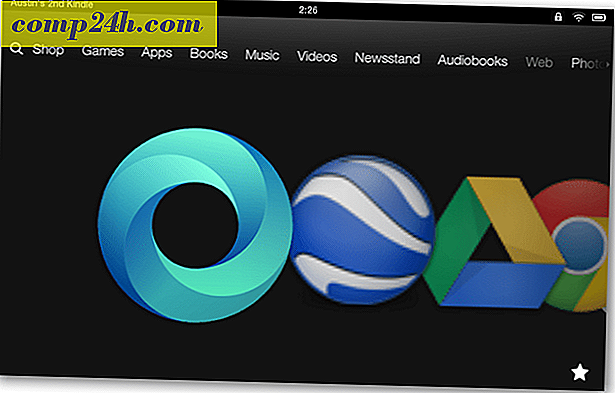Büyük Uygulamaları ve Oyunları Windows 10 Mağazasından Harici Sürücülere Kaydetme
Microsoft Surface veya sınırlı depolama alanı olan herhangi bir dizüstü bilgisayardaki alanın tükenmesi can sıkıcıdır. Harika olan şey, Windows 10'un büyük oyunları veya uygulamaları daha büyük bir USB flash sürücüye veya SD karta taşıyabilmenizdir.
Not:
Bu, Windows 10 Anniversary sürümündeki değişiklikleri yansıtacak güncel bir makaledir. Halen Build 10586 çalıştırıyorsanız, bu talimatları takip edebilirsiniz.
Windows 10: Büyük Uygulamaları Harici Bir Sürücüde Depolama
Ayarlamak için Ayarlar> Sistem> Depolama'ya gidin . Orada PC'nize bağlı sürücüleri göreceksiniz. Burada, Lenovo Flex'ime 128 GB'lık bir USB flash sürücü eklediğimi görebilirsiniz.

Konumları Kaydet bölümüne gidin ve Yeni Uygulamaların kaydedildiği yeri değiştirin. Açıkçası, varsayılan olarak yerel sürücünüze ayarlanır ve bunu, açılır menüden harici sürücünüze değiştirmek ve ardından Uygula'yı tıklatın.

Buradayken müzik, doküman, resim ve video için konum belirleyebilirsiniz. Aslında, fotoğraflar ve videolar çok büyük olabileceğinden, daha büyük harici sürücüye de değiştirmek isteyebilirsiniz.
Şimdi, Windows Store'dan büyük bir dosya aldığınızda, Asfalt 8 gibi: Airborne (yaklaşık 2 GB) harici sürücüye gider.

Daha düşük kapasiteli bir SSD sürücünüz varsa ve bunları yerelde tutmak ve bulutta tutmak istemiyorsanız, bu harika bir çözümdür. Dizüstü bilgisayarınızdan bir USB flash sürücüye ihtiyacınız yoksa, bunun yerine büyük bir SD kart kullanmak istersiniz.
Yine de, bazı uygulamaların çalışmak için yerel sürücünüze yüklemesi gerektiğini unutmayın. Bununla birlikte, bunlar genellikle daha küçük yardımcı programlardır.